Cómo agregar la barra de recomendaciones de Facebook en WordPress
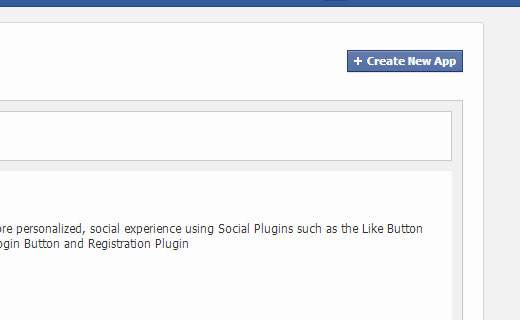
Facebook es el sitio web de redes sociales más grande del mundo. Esta es la razón por la que muchos sitios web se integran con Facebook de varias maneras diferentes, como al agregar un cuadro de "me gusta" de Facebook, comentarios de Facebook, un botón de "Me gusta" de Facebook y un botón de envío de Facebook. Muchos sitios web afirman que al agregar estos elementos sociales pudieron aumentar la participación de los usuarios. En este artículo, le mostraremos cómo agregar la barra de recomendaciones de Facebook en WordPress, para que pueda aumentar aún más el compromiso en su sitio. La barra de recomendaciones de Facebook agrega un botón similar en la parte inferior de la pantalla que se expande a medida que el usuario se desplaza hacia abajo y le muestra los artículos que podrían querer leer en su sitio web.
Lo primero que debes hacer es instalar y activar el complemento de Facebook. Después de activar el complemento, haga clic en el elemento del menú de Facebook en la barra lateral de administración de WordPress. Esto te llevará a la página de configuración del plugin..
Crear una aplicación de Facebook
Para que la barra de Recomendaciones de Facebook funcione, lo primero que debe hacer es configurar una aplicación de Facebook. Crear una aplicación de Facebook para su sitio web de WordPress es muy fácil y sencillo. Inicie sesión en su Facebook y luego vaya al sitio web de Desarrolladores de Facebook. Este es el lugar donde los desarrolladores de Facebook pueden administrar sus aplicaciones. Para empezar, haga clic en Crear nueva aplicación botón.
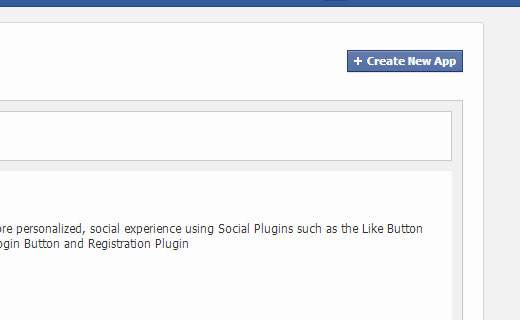
Esto mostrará una pequeña ventana emergente en la pantalla donde deberá proporcionar un nombre para su aplicación. Los otros dos campos de este formulario son opcionales, y puede dejarlos en blanco..

Ahora aterrizará en la página de desarrollador de su aplicación, y mostrará su ID de aplicación y su clave secreta de aplicación. Debe copiar estas claves e ingresarlas en la página del complemento de Facebook en su sitio web de WordPress.
Configuración de la barra de recomendaciones de Facebook
Una vez que haya proporcionado la ID de la aplicación y la clave secreta, aparecerán módulos adicionales, incluida la barra de Recomendaciones, en el menú de Facebook. Ir Facebook »Recomendaciones Bar para configurar los ajustes.

La página de configuración de la barra de recomendaciones de Facebook es bastante simple. Primero, debe elegir qué páginas desea que aparezca la barra de recomendaciones. Puedes elegir entre publicación, página y adjunto. Puedes seleccionar los tres si quieres. El siguiente ajuste es la dirección de la barra de Recomendaciones. Por defecto, aparece en la parte inferior de la página, pero puede elegir si lo desea en la esquina inferior derecha o inferior izquierda. El siguiente elemento de configuración le permite elegir entre Recomendar o Me gusta elementos de acción.
El elemento de configuración más importante es el disparador que controla cuándo aparecerá y se expandirá la barra de recomendaciones. Puede dejarlo en modo predeterminado, que está visible y se activa cuando un usuario se desplaza a la parte inferior. También puede establecer un porcentaje, como cuando el usuario desplaza el 60% de la página y activa la barra de recomendaciones. Por último, puede llamar manualmente a la barra de recomendaciones copiando y pegando la etiqueta FBML en sus plantillas.
Después de guardar los cambios, visite su sitio web para ver la barra de recomendaciones en acción. Así es como se veía en nuestro sitio de prueba:

Esperamos que este artículo te haya ayudado a agregar la barra de recomendaciones de Facebook a tu sitio web de WordPress. Para comentarios y preguntas por favor deje un comentario a continuación. Por cierto no olvides seguirnos en Facebook..


